win7中想要查看WiFi密码的方法 如何在win7电脑中来查看WiFi密码
时间:2017-07-04 来源:互联网 浏览量:
今天给大家带来win7中想要查看WiFi密码的方法,如何在win7电脑中来查看WiFi密码,让您轻松解决问题。
在没有宽带网络的时候,我们就得通过连接wifi来实现上网。我们发现我们每次加入新的wifi的时候,只要第一次输入了密码,以后使用的时候就会自动连上该wifi了。这无疑是很方便的。可是一旦wifi密码被修改,我们就无法进行连接,wifi登录界面也不会显示出来。那么,我们要到哪里去找改密码的地方呢?别急,下面就让小编来告诉大家如何让wifi密码显示出来。 特荐:萝卜家园 具体解决方法如下: 1、打开“开始”菜单,找到“控制面板”。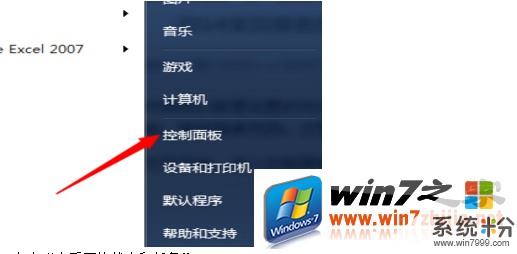 2、点击“查看网络状态和任务”。
2、点击“查看网络状态和任务”。
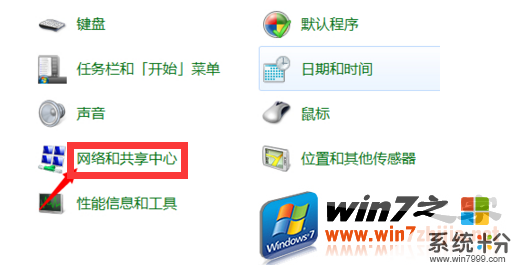 3、点击“无线网络连接”。
3、点击“无线网络连接”。
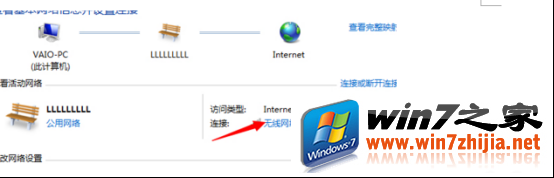 4、在弹出来的窗口中选择“无线属性”。
4、在弹出来的窗口中选择“无线属性”。
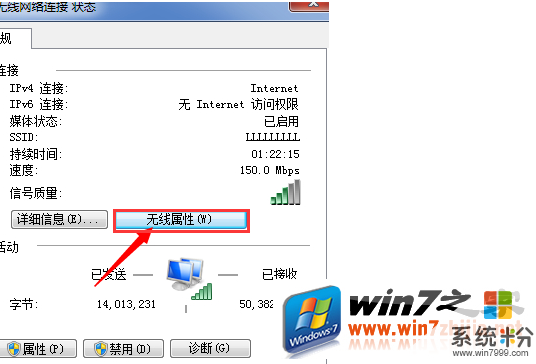 5、然后单击“安全”,勾选“显示字符”,就可以看到win7系统中设置的wifi密码了。
5、然后单击“安全”,勾选“显示字符”,就可以看到win7系统中设置的wifi密码了。
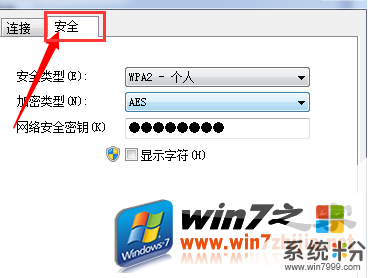 以上内容就是如何能让wifi密码显示出来的具体步骤了。按照小编整理的步骤就可以轻松的看到你连接的每个wifi的密码,也不用担心在wifi密码被修改时,无法进行重新连接wifi的问题。希望小编的方法对大家有帮助。
以上内容就是如何能让wifi密码显示出来的具体步骤了。按照小编整理的步骤就可以轻松的看到你连接的每个wifi的密码,也不用担心在wifi密码被修改时,无法进行重新连接wifi的问题。希望小编的方法对大家有帮助。
以上就是win7中想要查看WiFi密码的方法,如何在win7电脑中来查看WiFi密码教程,希望本文中能帮您解决问题。
我要分享:
相关教程
- ·win7电脑上查看wifi密码的方法 win7电脑上如何查看wifi密码
- ·win7怎样查本机wifi密码,win7查本机wifi密码的方法
- ·查看在Win7电脑中曾经使用过的WiFi热点的方法 怎么查看在Win7电脑中曾经使用过的WiFi热点
- ·win7已连接的wifi密码怎么查看
- ·怎么在win7旗舰版电脑中查看已连接过的WiFi热点? 在win7旗舰版电脑中查看已连接过的WiFi热点的方法
- ·Win7中想要命令现世符查看winds版本的方法 如何通过Win7来命令查看所述版本
- ·win7系统电脑开机黑屏 Windows7开机黑屏怎么办
- ·win7系统无线网卡搜索不到无线网络 Win7电脑无线信号消失怎么办
- ·win7原版密钥 win7正版永久激活密钥激活步骤
- ·win7屏幕密码 Win7设置开机锁屏密码的方法
Win7系统教程推荐
- 1 win7原版密钥 win7正版永久激活密钥激活步骤
- 2 win7屏幕密码 Win7设置开机锁屏密码的方法
- 3 win7 文件共享设置 Win7如何局域网共享文件
- 4鼠标左键变右键右键无法使用window7怎么办 鼠标左键变右键解决方法
- 5win7电脑前置耳机没声音怎么设置 win7前面板耳机没声音处理方法
- 6win7如何建立共享文件 Win7如何共享文件到其他设备
- 7win7屏幕录制快捷键 Win7自带的屏幕录制功能怎么使用
- 8w7系统搜索不到蓝牙设备 电脑蓝牙搜索不到其他设备
- 9电脑桌面上没有我的电脑图标怎么办 win7桌面图标不见了怎么恢复
- 10win7怎么调出wifi连接 Win7连接WiFi失败怎么办
Win7系统热门教程
- 1 win7旗舰版无法修改文件只读属性怎么解决
- 2 为什么win7无法启动Windows帮助 win7无法启动Windows帮助怎么办
- 3 win7网络连接图片有红叉怎么办 win7可以连接网络但是出现红叉的解决方案
- 4win7电脑的默认网关如何设置方法 win7电脑的默认网关设置的技巧
- 5解析Win7旗舰版系统鼠标光标乱移动的解决方法 如何解决Win7旗舰版系统鼠标光标乱移动
- 6win7关机变成注销的解决方法。如何解决win7关机变成注销?
- 7Win7 32位系统开始菜单中没有剪贴板如何处理 Win7 32位系统开始菜单中没有剪贴板怎么处理
- 8Win7 64位系统无法清空回收站怎么解决? Win7 64位系统无法清空回收站的解决办法有哪些?
- 9win7 32位系统无法自动更新怎么办 如何解决win7系统无法自动更新
- 10Win7系统如何找回兼容模式 Win7系统怎样找回兼容模式
最新Win7教程
- 1 win7系统电脑开机黑屏 Windows7开机黑屏怎么办
- 2 win7系统无线网卡搜索不到无线网络 Win7电脑无线信号消失怎么办
- 3 win7原版密钥 win7正版永久激活密钥激活步骤
- 4win7屏幕密码 Win7设置开机锁屏密码的方法
- 5win7怎么硬盘分区 win7系统下如何对硬盘进行分区划分
- 6win7 文件共享设置 Win7如何局域网共享文件
- 7鼠标左键变右键右键无法使用window7怎么办 鼠标左键变右键解决方法
- 8windows7加密绿色 Windows7如何取消加密文件的绿色图标显示
- 9windows7操作特点 Windows 7的特点有哪些
- 10win7桌面东西都没有了 桌面文件丢失了怎么办
